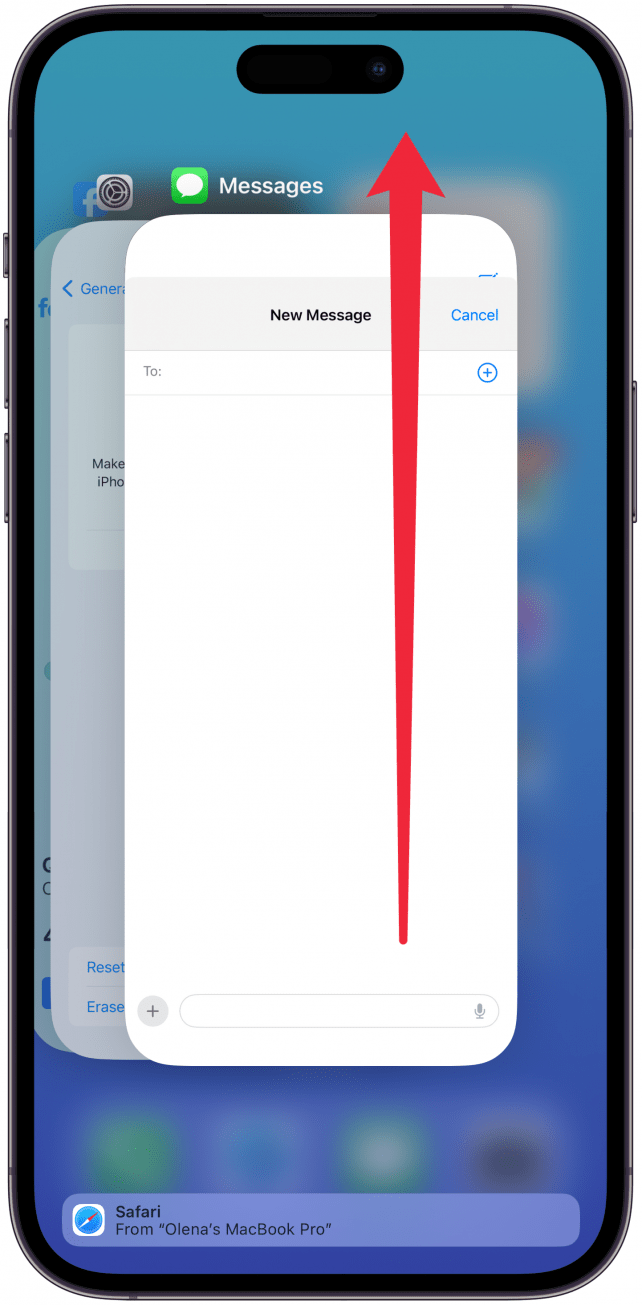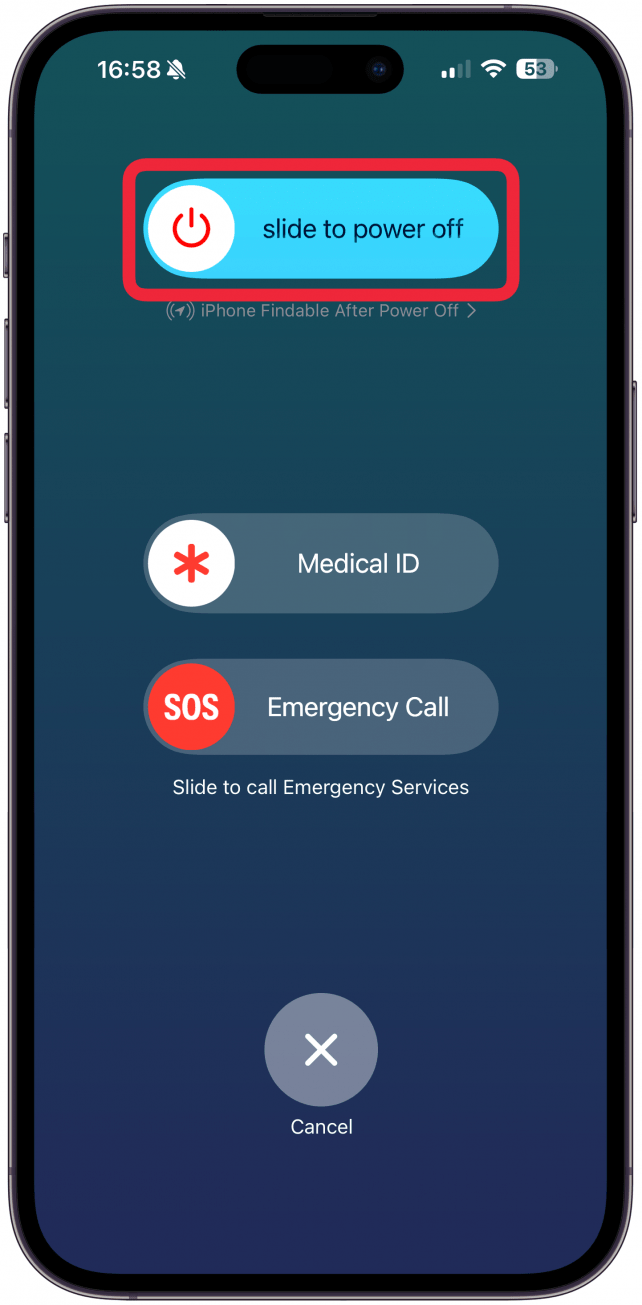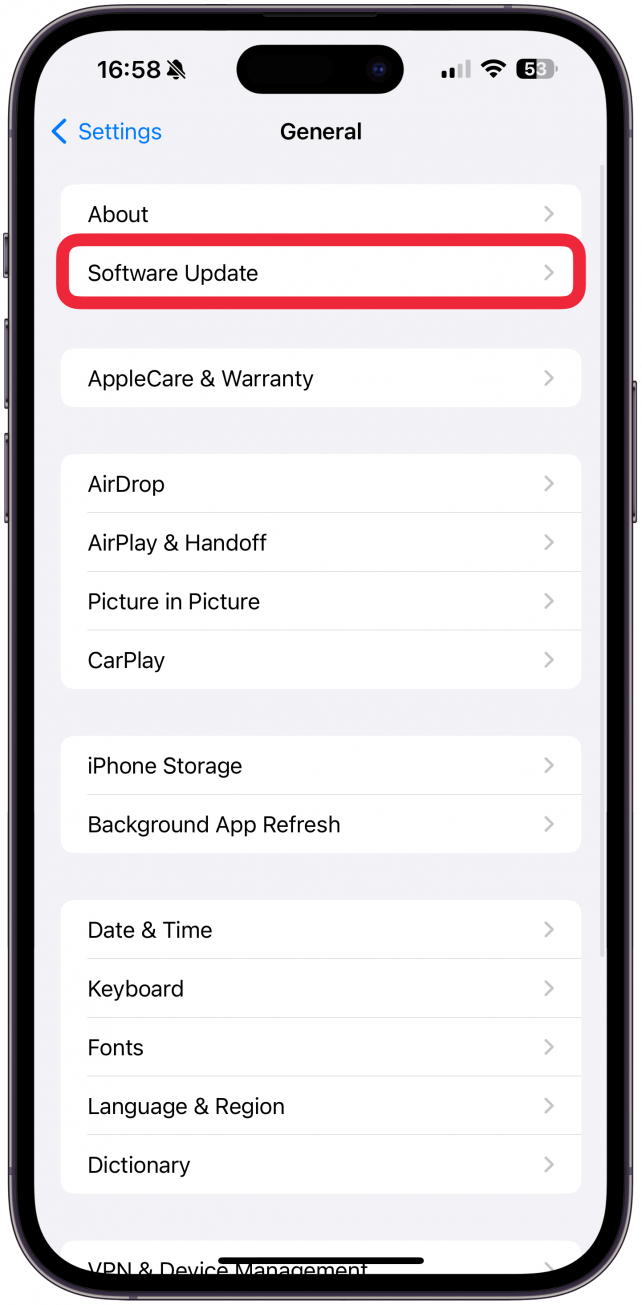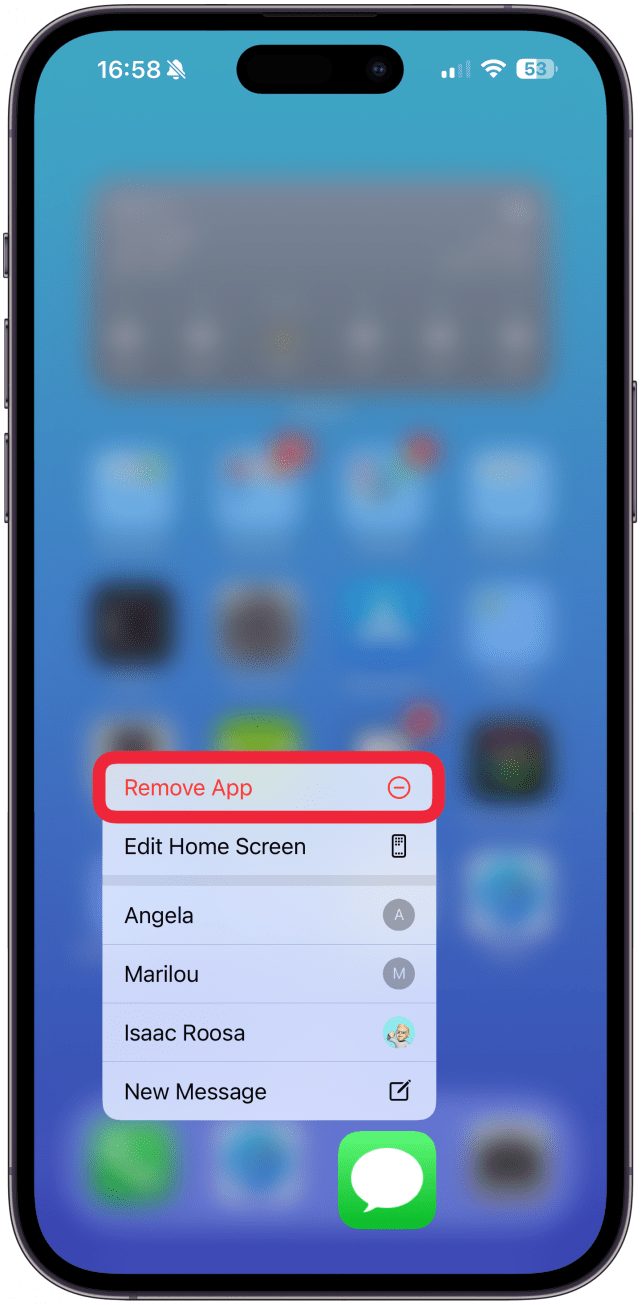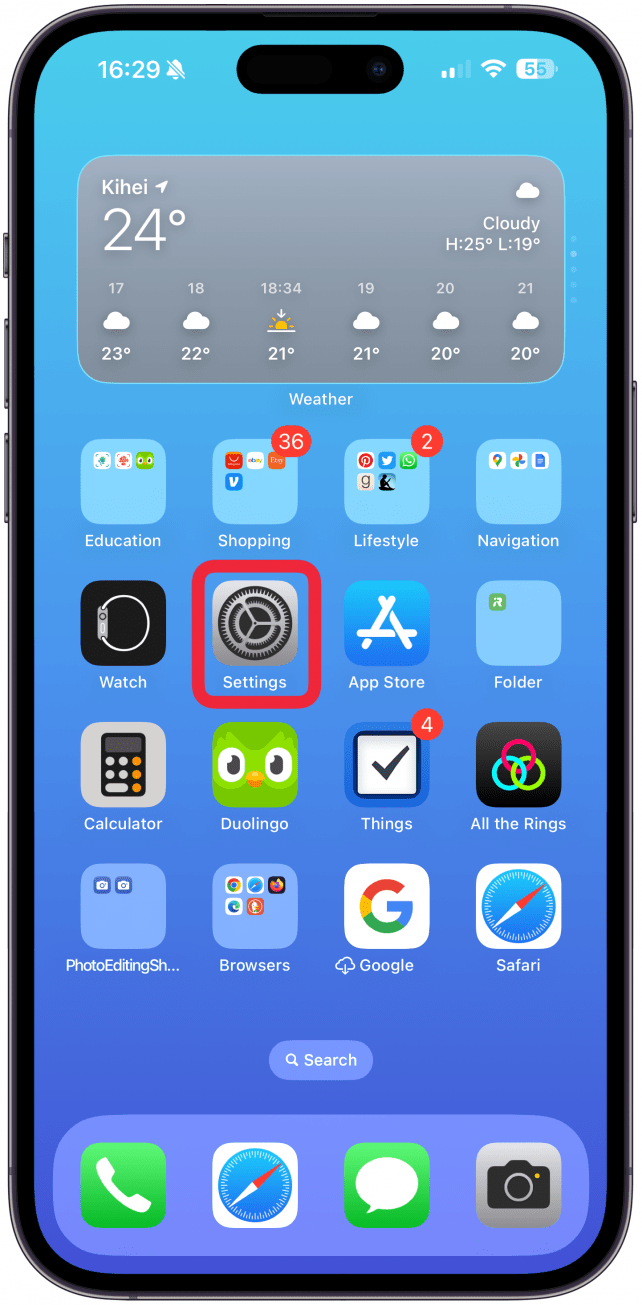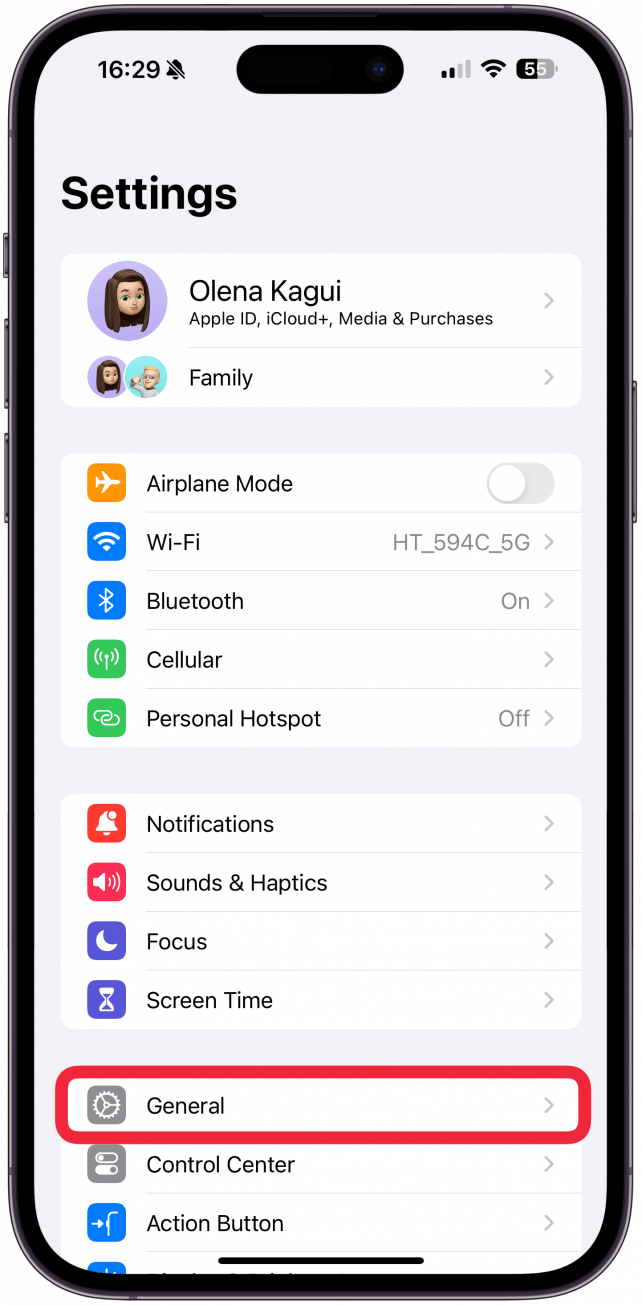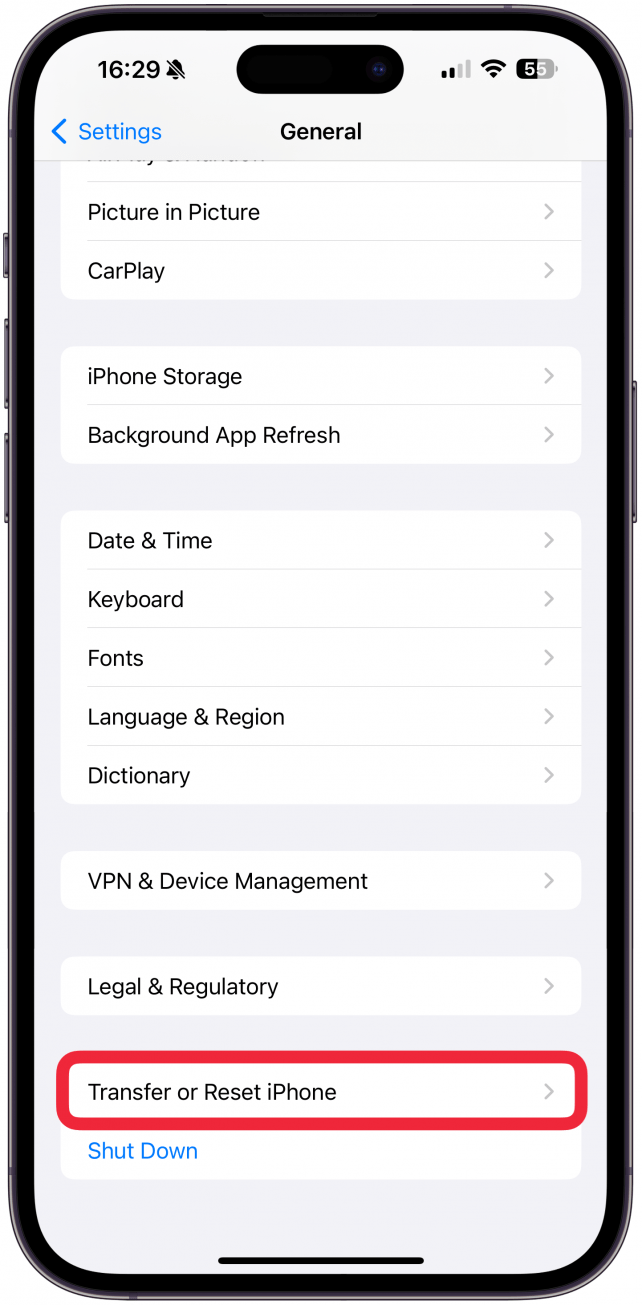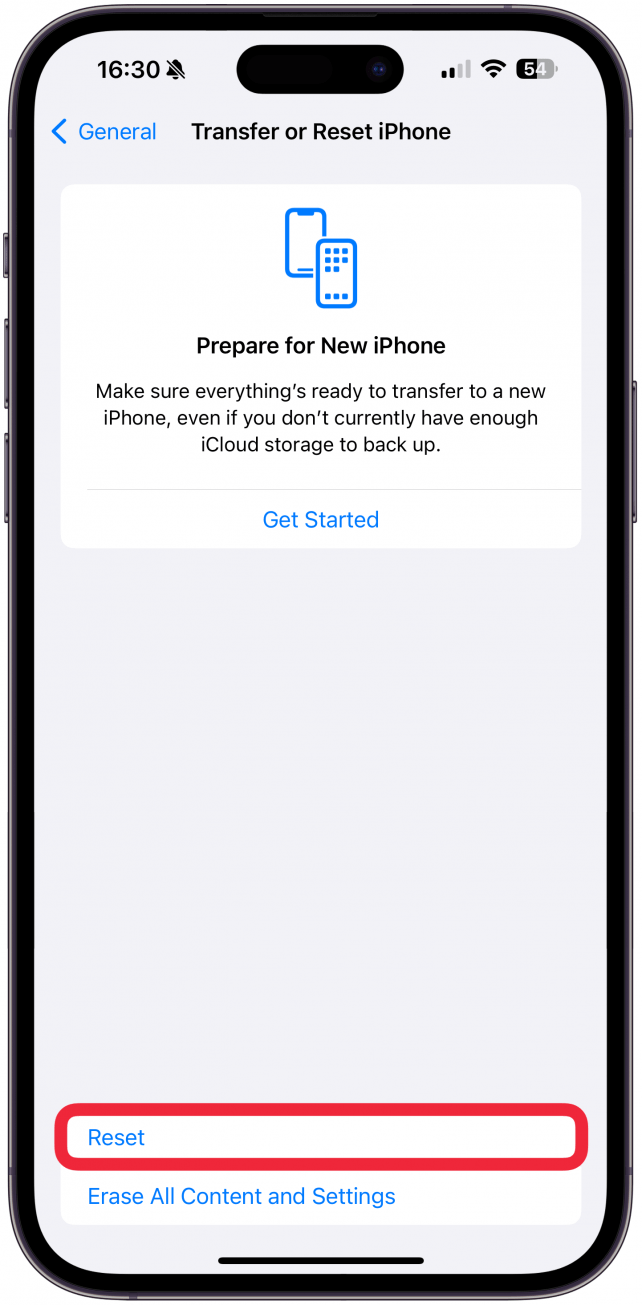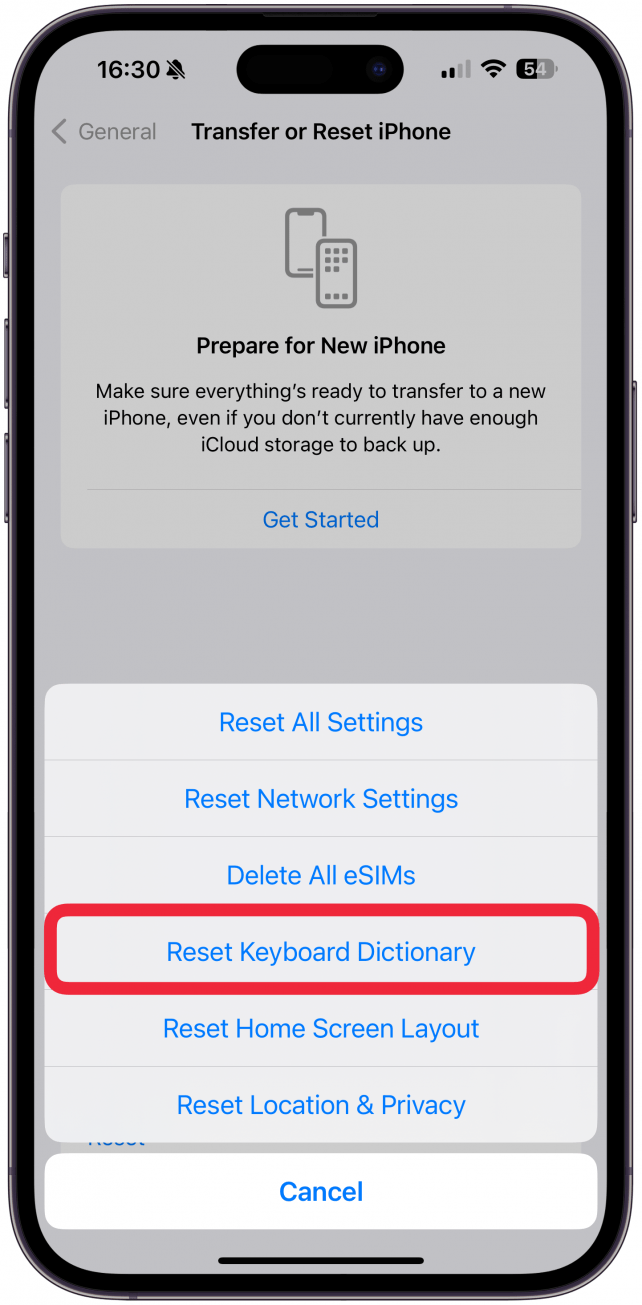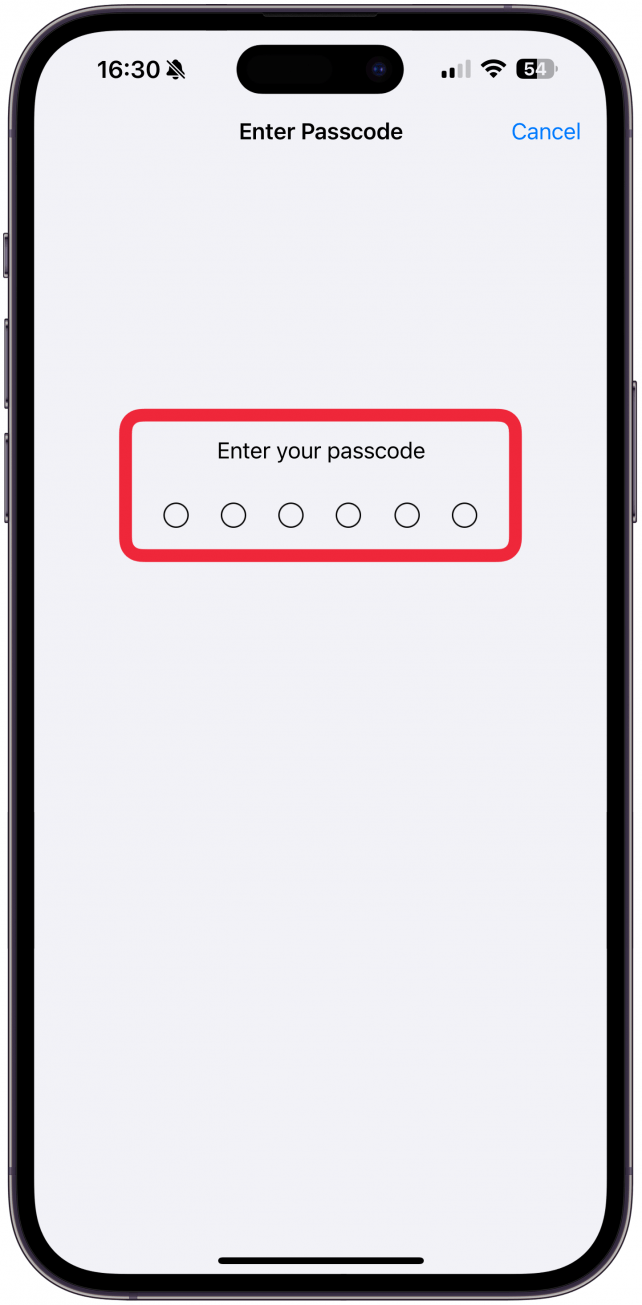iPhone 키보드가 제대로 작동하지 않는다면 걱정스러울 수 있습니다. 키보드가 느려지거나, 사라지거나, 나타나지 않거나, 저절로 입력되거나, 잘못 입력되는 등의 문제를 해결할 수 있습니다! 키보드 사전을 재설정하는 방법을 알려드리고 다른 기본적인 문제 해결 단계도 살펴볼게요.
iPhone에서 키보드가 작동하지 않는 문제 해결 방법
대부분의 경우 iOS 키보드 관련 문제는 키보드를 사용하는 앱과 관련이 있습니다. 여러 앱 또는 모든 앱에서 키보드가 작동하지 않는다면 다음 단계로 건너뛰세요. 그렇지 않고 iPhone의 키보드가 작동하지 않는 경우 아래 단계를 시도해 보세요:
- 키보드를 사용 중인 앱을 디스플레이 아래쪽에서 위로 끝까지 스와이프한 다음 다시 위로 스와이프하여 앱 강제 종료합니다.

- iPhone 재시작을 통해 임의의 결함을 수정합니다.

- Apple에서 수정한 것으로 알려진 소프트웨어 문제인 경우 iPhone이 최신 버전의 iOS를 실행 중인지 확인하세요.

- 키보드 문제가 계속 발생하는 앱 삭제를 시도한 후 다시 설치해 보세요.

이 단계를 수행한 후 키보드를 다시 사용하려고 하면 천천히 앱이 완전히 로드되었는지 확인한 후 타이핑을 시작하세요. 예를 들어, 너무 흥분하여 메시지 앱에서 너무 일찍 입력을 시작하면 앱 로딩에 문제가 생겨 앱이 충돌하거나 키보드가 느려질 수 있습니다. 그래도 문제가 해결되지 않으면 다음으로 키보드 사전을 재설정해 보세요. iPhone에 대해 자세히 알아보려면 무료오늘의 팁 뉴스레터를 구독하세요.
 iPhone의 숨겨진 기능 발견하기스크린샷과 명확한 설명이 포함된 일일 팁을 통해 하루에 단 1분 만에 iPhone을 마스터할 수 있습니다.
iPhone의 숨겨진 기능 발견하기스크린샷과 명확한 설명이 포함된 일일 팁을 통해 하루에 단 1분 만에 iPhone을 마스터할 수 있습니다.
iPhone 키보드 재설정 방법
여러 앱에서 키보드가 작동하지 않는다면 iPhone 키보드 설정이 문제일 수 있습니다. iPhone에서 키보드를 재설정하는 방법은 다음과 같습니다:
- 설정**을 엽니다.

- 일반**을 탭합니다.

- 아래로 스크롤하여 이전 또는 재설정 iPhone을 선택합니다.

- 화면 하단의 재설정을 탭합니다.

- 키보드 사전 재설정**을 선택합니다.

- 비밀번호**를 입력하고 화면의 다른 안내에 따라 재설정 프로세스를 완료해야 합니다.

iPhone 키보드가 제대로 작동하지 않는다면 걱정스러울 수 있습니다. 키보드가 느려지거나, 사라지거나, 나타나지 않거나, 저절로 입력되거나, 잘못 입력되는 등의 문제를 해결할 수 있습니다! 키보드 사전을 재설정하는 방법을 알려드리고 다른 기본적인 문제 해결 단계도 살펴볼게요.
iPhone에서 키보드가 작동하지 않는 문제 해결 방법
대부분의 경우 iOS 키보드 관련 문제는 키보드를 사용하는 앱과 관련이 있습니다. 여러 앱 또는 모든 앱에서 키보드가 작동하지 않는다면 다음 단계로 건너뛰세요. 그렇지 않고 iPhone의 키보드가 작동하지 않는 경우 아래 단계를 시도해 보세요:
- 키보드를 사용 중인 앱을 디스플레이 아래쪽에서 위로 끝까지 스와이프한 다음 다시 위로 스와이프하여 앱 강제 종료합니다.
- iPhone 재시작을 통해 임의의 결함을 수정합니다.
- Apple에서 수정한 것으로 알려진 소프트웨어 문제인 경우 iPhone이 최신 버전의 iOS를 실행 중인지 확인하세요.
- 키보드 문제가 계속 발생하는 앱 삭제를 시도한 후 다시 설치해 보세요.